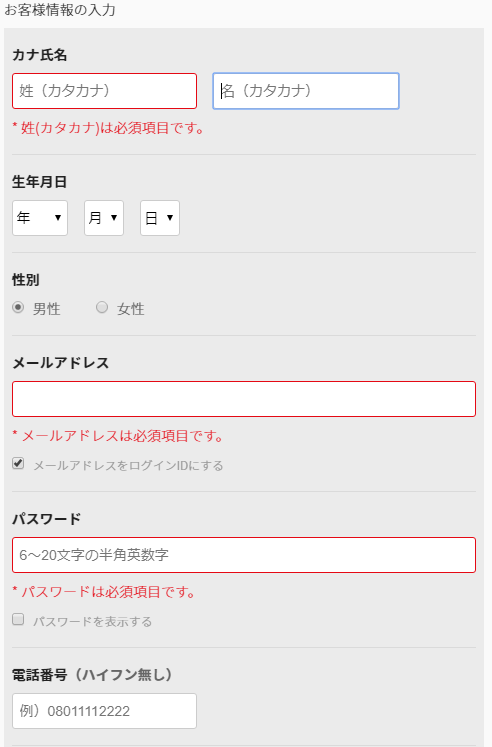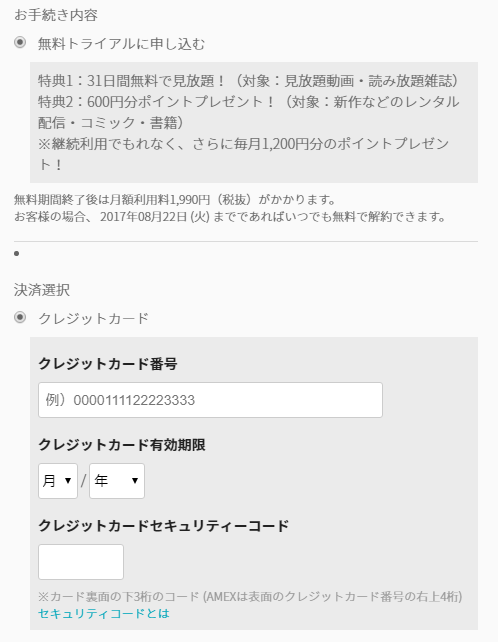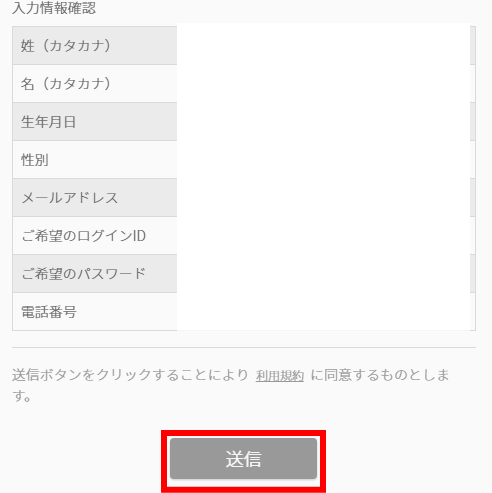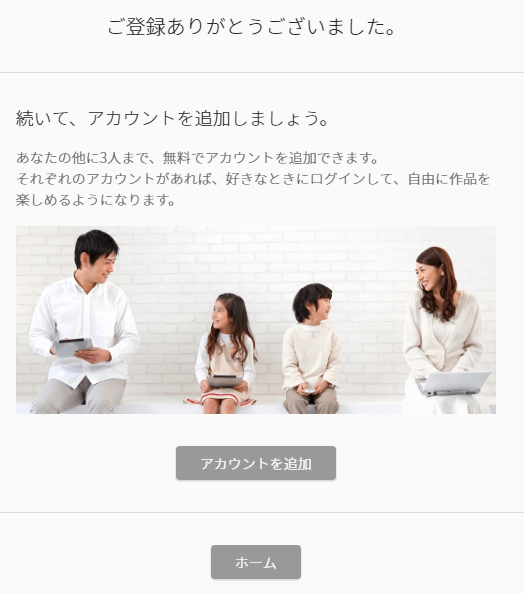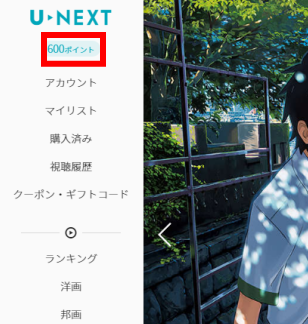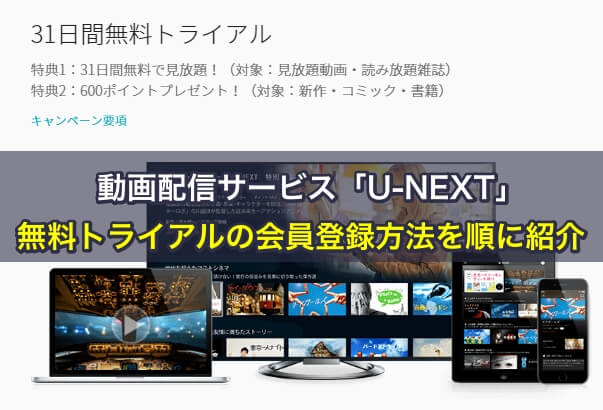
動画配信サービス「U-NEXT(ユーネクスト)」を継続しており、記事をたくさん書いています。
今回は、初回限定「31日間の無料トライアル」をしてみようと思われている方に、その設定方法・やり方をまとめてみました。
必要なものはクレジットカードだけ。あとは簡単な入力で手続きが完了します。
登録が完了するとダウンロードしてオフラインで見たり、Fire TV Stickを使うと、テレビ画面でも見ることができますよ。
U-NEXTの無料トライアル会員登録の特典とその手続きについて順にご紹介します。
U-NEXTの無料トライアルの特典
動画配信サービス「u-next(ユーネクスト)」無料トライアルの特典は以下の2つがあります。
- 31日間無料で見放題(対象:見放題動画、読み放題雑誌)
- 600ポイントプレゼント(対象:新作動画、コミック、書籍)
一見全てが見放題のように見えますが、そうではありません。()内に書かれている見放題動画と読み放題雑誌のみが対象です。
新作映画やドラマなどは有料になるので、それについては特典の600ポイントで見るか、または課金して見る必要があります。ご注意して下さい。
※だいたい600ポイントで収まります。
詳しくは下の記事にまとめました。あわせて読んでもらうとより理解できると思います。
【関連】U-NEXT(ユーネクスト)の無料トライアル期間中に見られる作品やポイント、Uコインについて
では、実際に「無料トライアル」の設定を写真付きで見ていきましょう。
U-NEXTの無料トライアルのやり方・登録方法を紹介
まずはU-NEXTの公式サイトに行きます。無料トライアルの期間は31日間です。
すると、名前や生年月日などの登録画面が出てきます。
- 氏名(カナ)
- 生年月日
- 性別
- メールアドレス
- パスワード
- 電話番号
入力は難しくありません。
気を付ける点は、名前はカタカナで入力することと、パスワードを考える必要があること、この2つぐらいでしょうか。
ここで無料トライアルの説明と特典が再度載っています。
無料期間は当然無料ですが、無料期間の31日を終了すると、2,189円(税込)が引き落とされるので注意しましょう。
何日までが無料であるかも具体的な日付で書かれているのでわかりやすいですね。
その下にクレジットカード番号の入力があります。セキュリティコードはクレジットカードの裏側に書かれた下3桁の数字です。
先ほど入力した個人情報が間違っていないかを確認して、問題なKれば「送信ボタン」をクリックします。
送信すると「登録完了」と表示されます。これで設定は終了です。
その下にある「アカウントを追加しましょう」と書かれています。この意味はU-NEXTは合計4アカウント(IDとパスワード)を設定できるからです。
家族でアカウントを変えられるので、それぞれが見たいときに見たい動画を見ることができるようになっています。同時視聴も可能ですね。
もちろん後から追加することも可能なので、とりあえず「ホーム」ボタンでOKですよ。
これで設定が完了。最後に本当に600ポイント付与されているのか、ホーム画面で見てみると確かに600ポイントと表示されていました。
登録完了メールが届く
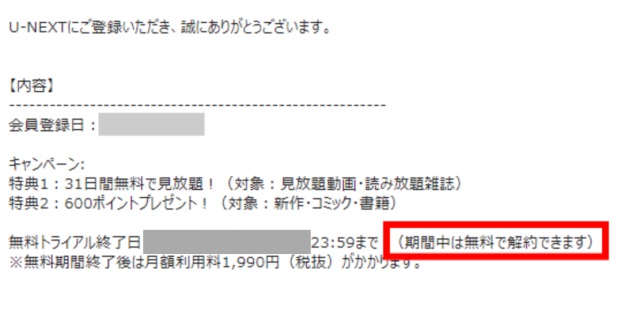
登録完了メールがほぼ同時に届いています。内容は「U-NEXTにご登録いただき、誠にありがとうございます。」と無料トライアル終了日が書かれています。
無料トライアル終了日は、31日後の23時59分までと具体的に書かれています。
ここで重要なのは「期間中は無料で解約できる」ということ。ここ重要ですね。
まとめ
「期間中は無料で解約できる」というメッセージがあるので、安心して31日間フルに使って、見たいドラマや映画、アニメをチェックしてみて下さい。
無料トライアル期間は600ポイントですが、実際にU-NEXTに入会すると、自分以外に3アカウント使えるのと、毎月1,200ポイント貰えるのと、雑誌読み放題サービスもあるので、月額は高いのですが総合的に見るとお得だなと我が家は継続しています。
家の環境でスムーズに動画再生できるのかについても確認してくださいね。因みに我が家は全く問題なくサクサク見られるのですが、そうでない方もおられるようです。
以上のことを期間中にチェックして、もし気に入ればU-NEXTと契約を続投するようにしましょう。気になることがあれば解約してもOKです。
公式サイトはこちら↓
31日間の無料トライアル実施中